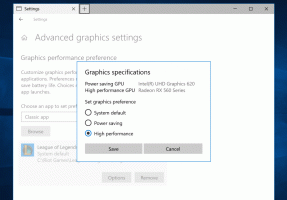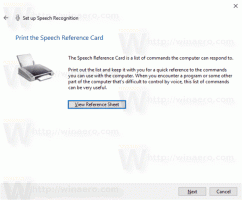Форматирајте диск са РеФС-ом у оперативном систему Виндовс 10
Почевши од Виндовс 8, нови систем датотека под називом РеФС је укључен у оперативни систем. У овом чланку ћемо видети како форматирати било који диск са РеФС-ом у оперативном систему Виндовс 10.
Реклама
РеФС је скраћеница од Ресилиент Филе Систем. Под кодним називом „Протогон“, он побољшава НТФС у неким аспектима, истовремено уклањајући бројне карактеристике.
Значајна функционалност укључена у РеФС је описана на следећи начин:
- Интегритет. РеФС складишти податке на начин који их штити од многих уобичајених грешака које обично могу узроковати губитак података. Када се РеФС користи у комбинацији са простором огледала или паритетним простором, откривена је корупција – и метаподаци и корисник подаци, када су токови интегритета омогућени—могу се аутоматски поправити коришћењем алтернативне копије коју обезбеђује Стораге Спацес. Поред тога, постоје Виндовс ПоверСхелл цмдлети (Гет-ФилеИнтегрити и Сет-ФилеИнтегрити) које можете да користите за управљање политикама интегритета и чишћења диска.
- Доступност. РеФС даје приоритет доступности података. Историјски гледано, системи датотека су често били подложни оштећењу података што би захтевало да систем буде искључен ради поправке. Са РеФС-ом, ако дође до оштећења, процес поправке је и локализован на област оштећења и обавља се на мрежи, не захтевајући застоје. Иако ретко, ако се волумен поквари или одлучите да га не користите са простором огледала или паритетним простором, РеФС имплементира спасти, функција која уклања оштећене податке из именског простора на живом волумену и осигурава да на добре податке не утичу негативно оштећени подаци који се не могу поправити. Пошто РеФС обавља све операције поправке на мрежи, нема оффлине цхкдск команда.
- Прилагодљивост. Како количина и величина података који се чувају на рачунарима настављају да се брзо повећавају, РеФС је дизајниран да добро ради са изузетно великим скуповима података — петабајта и већим — без утицаја на перформансе. РеФС није дизајниран само да подржава величине волумена од 2^64 бајта (дозвољено адресама Виндовс стека), али РеФС је такође дизајниран да подржава чак и веће величине волумена до 2^78 бајтова користећи кластер од 16 КБ величине. Овај формат такође подржава датотеке величине 2^64-1 бајта, 2^64 датотеке у директоријуму и исти број директоријума у волумену.
- Проактивно исправљање грешака. Могућности интегритета РеФС-а се користе помоћу скенера интегритета података, који је такође познат као сцруббер. Скенер интегритета периодично скенира волумен, идентификујући латентна оштећења и проактивно покреће поправку тих оштећених података.
РеФС је намењен само серверима датотека. У оперативном систему Виндовс 10, он је заправо закључан само за ОС сервера.
Виндовс 10 Цреаторс Упдате садржи ажурирану верзију РеФС-а. У претходним издањима Виндовс 10 РеФС је била 1.2. Виндовс 10 верзија 1703 долази са РеФС-ом верзија 3.2. Из разлога компатибилности, и даље је могуће форматирати ваше диск јединице помоћу РеФС-а верзија 1.2.
Да форматирате диск са РеФС-ом у оперативном систему Виндовс 10, урадите следеће.
- Отворите уређивач регистра (види како)
- Идите до следећег кључа регистратора:
ХКЕИ_ЛОЦАЛ_МАЦХИНЕ\СИСТЕМ\ЦуррентЦонтролСет\Цонтрол
Савет: можете приступите жељеном кључу регистратора једним кликом.
- Направите нови кључ овде под називом МиниНТ да бисте добили следећу путању:
ХКЕИ_ЛОЦАЛ_МАЦХИНЕ\СИСТЕМ\ЦуррентЦонтролСет\Цонтрол\МиниНТ

- Овде би требало да креирате нову ДВОРД вредност под називом "АлловРефсФорматОверНонмиррорВолуме". Подаци о вредности овог параметра морају бити 0 или 1. Подесите га на 1 да бисте откључали РеФС функцију.
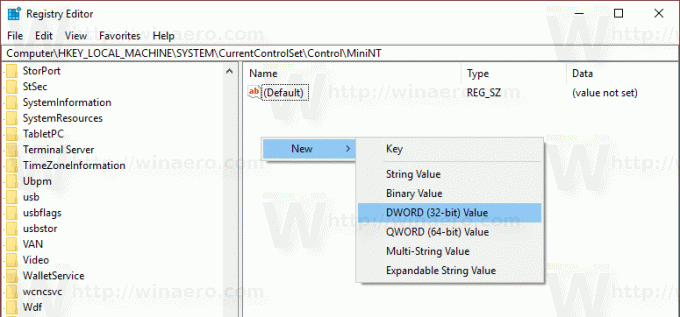

- Затворите апликацију за уређивање регистра.
Сада извршите следећу команду да форматирате свој диск:
формат з: /у /фс: рефс /и: омогући
Ово ће форматирати ваш З: диск са РеФС 3.2. Користите исправно слово диск јединице пре него што наставите,
формат з: /у фс: рефсв1 /и: омогући.
Ово ће форматирати ваш З: диск са застарелом верзијом РеФС 1.2.
Напомена: Тхе /и: омогућити опција је обавезна за било коју наредбу за форматирање РеФС-а. Омогућава функцију Интегрити Стреамс Рецоверинг.
Сада избришите МиниНТ кључ који сте креирали. Овај кључ регистратора ће узроковати проблеме у оперативном систему Виндовс 10 због чега оперативни систем „мисли“ да ради у окружењу за прединсталацију (као што то ради програм за подешавање оперативног система Виндовс 10). Избришите га након што форматирате диск са РеФС-ом.
То је то. За Виндовс 8.1 погледајте чланак Како форматирати било који диск у Виндовс 8.1 помоћу РеФС-а.